很多朋友在刚买电脑时都是听销售员说的电脑参数和硬件配置,其实我们也可以自己动手查看自己想要的信息 。
这里就分享几个常用的方法:
一、通过电脑的设备管理器查看
1、鼠标右键我的电脑 , 选择“设备”;
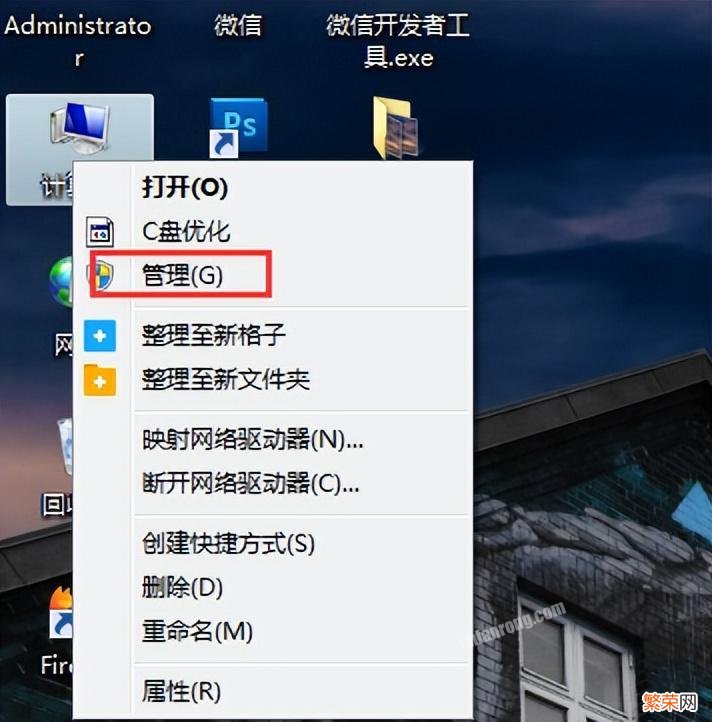
文章插图
文章插图
2、在弹出的窗口中点击“设备管理器”就能看到各种驱动器的信息了;
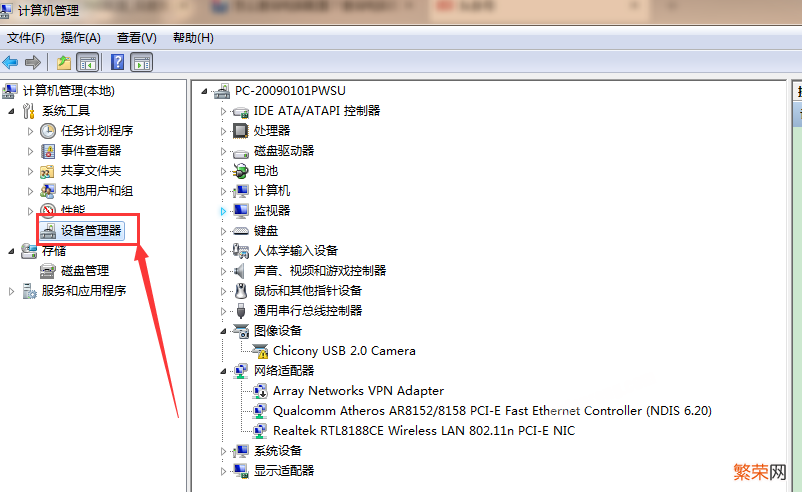
文章插图
文章插图
二、通过指令查看
1、在开始菜单的运行框中,或者win+R键弹出的输入框中输入“dxdiag”然后回车就能调出“dxdiag诊断工具”,然后就能看见一个专门的配置信息窗口,比较全面,还包含了检测功能 。
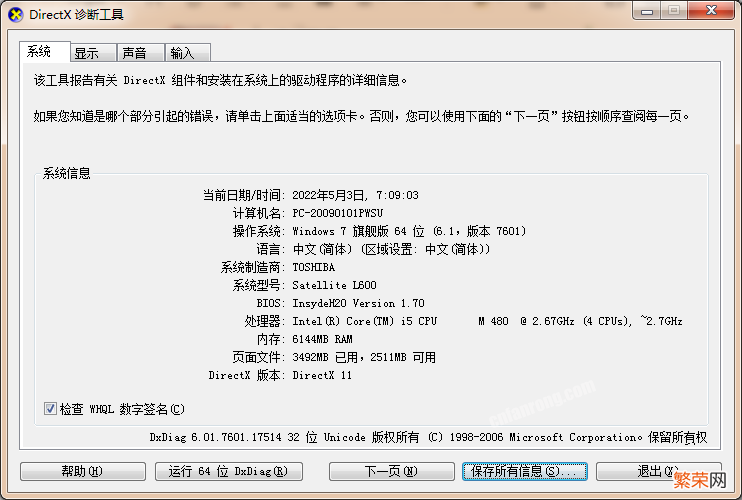
文章插图
文章插图
三、通过杀毒软件中自带的硬件检测工具查看(推荐)
1、打开电脑管家,然后点击“工具箱”;
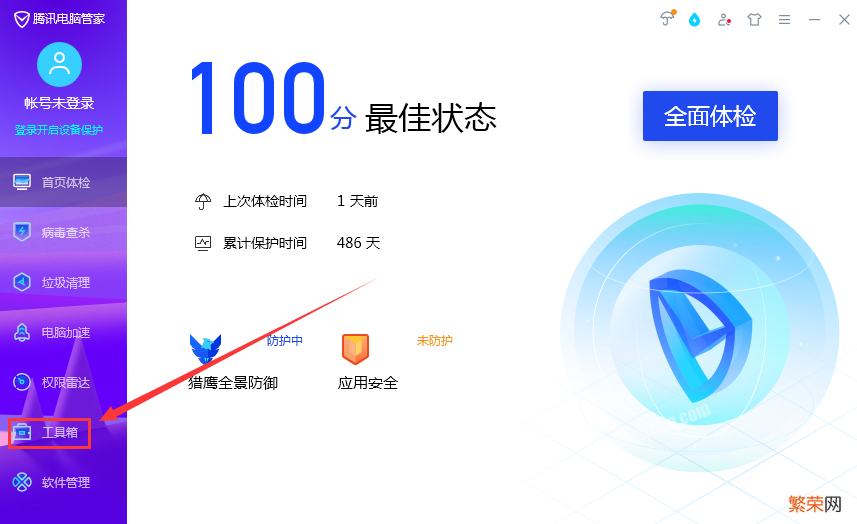
文章插图
文章插图
2、然后在工具箱里面找到“硬件检测”,点击进去;
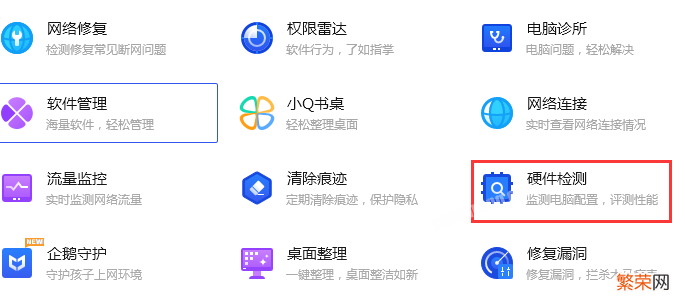
文章插图
文章插图
3、稍等片刻就能看见自己电脑的配置信息了,并且这里的信息比较详细,而且还能测试电脑整体性能的好坏 。
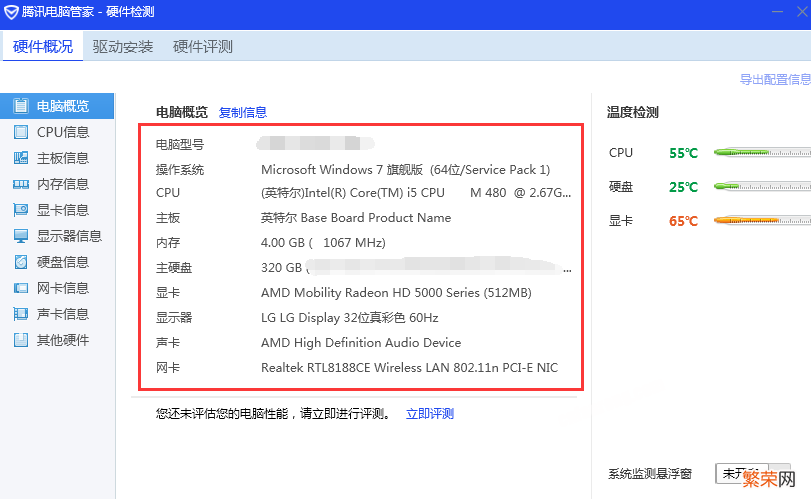
文章插图
文章插图
【电脑硬件配置查看方法汇总 怎么查看电脑配置的详细参数】以上就是关于“电脑怎么查看硬件配置”的几种方式,欢迎查阅!
- 斯柯达配置及优缺点详解 斯柯达昊锐怎么样
- 如何查看cpu温度?手把手教你如何监控CPU状态
- 实拍解读瑞虎3质量及配置 奇瑞瑞虎3怎么样
- 实测解析哈弗H6配置及油耗 哈弗h6怎么样
- 2023款迈巴赫S级配置及售价解读 迈巴赫s480报价多少钱
- 电脑ip地址查询方法快捷键大全 路由器查看ip地址命令
- 杜卡迪1199配置参数详解 杜卡迪1199多少钱一台?落地34万
- 详解乔治巴顿纯电版售价及配置 乔治巴顿越野车价格多少钱一辆
- 详解java环境变量配置教程 java配置环境变量步骤
- 教你查电脑的配置和型号 win10电脑参数在哪里查看
